护眼色,小猪教您怎么给win7设置护眼色
- 时间:2018年06月08日 13:34:24 来源:魔法猪系统重装大师官网 人气:9264
最近有小伙伴问小编我怎么把电脑设置成护眼色,他的电脑是win7系统的。在看到这个私信的时候,小编的心情是激动的。因为小编正好想写一篇关于护眼色的文章呢。那么接下来小编就来给你们说说怎么帮win7电脑设置护眼色。
小伙伴们,我们在使用电脑的时候,一般都是根据自己的适应度调整电脑的屏幕亮度那些,但是要怎么把电脑设置成护眼色呢?不要方,接下来小编就来教教你们怎么把win7电脑设置成护眼色。
首先,鼠标右键点击桌面,然后点击个性化。
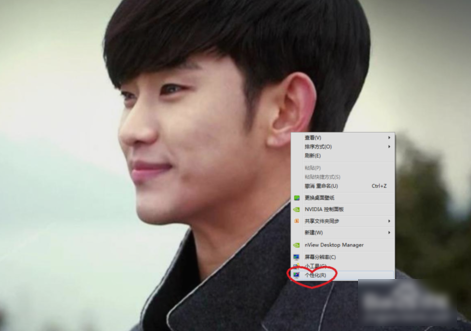
护眼色载图1
然后在下面找到并点击“窗口颜色”。
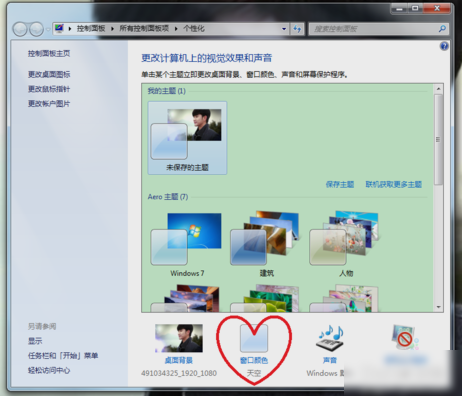
win7设置成护眼色载图2
然后再点“高级外观设置”。
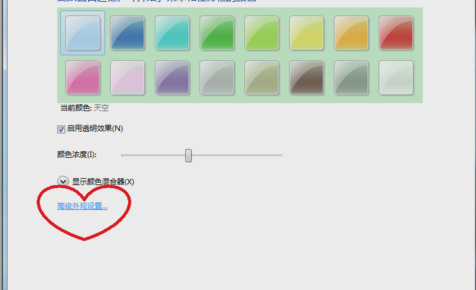
护眼色载图3
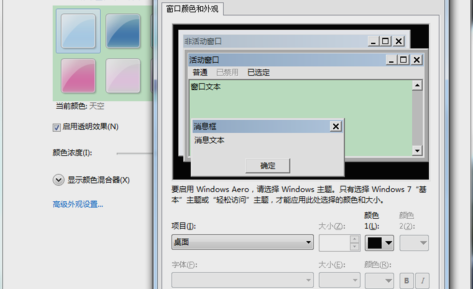
win7设置成护眼色载图4
然后在点击栏目之后,找到并点击“窗口”
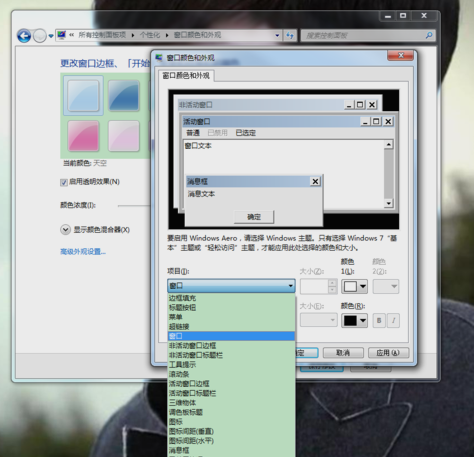
win7载图5
选了之后,再点颜色,再选“其他”。
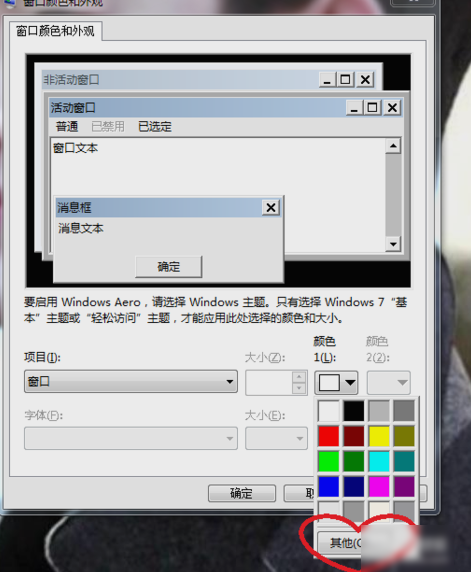
设置护眼色载图6
然后在里面设置“色调:85 饱和度:123 亮度:205”,再点“添加到自动以颜色”
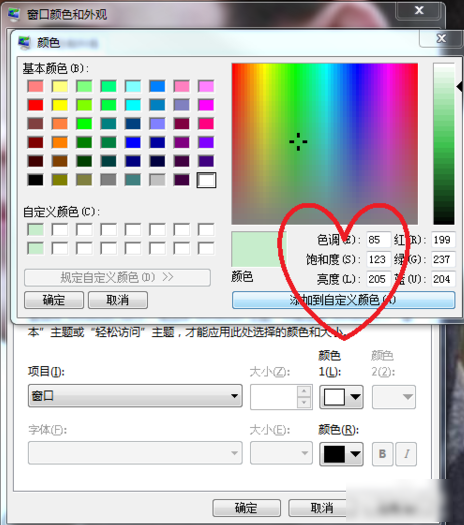
护眼色载图7
最后再点确定就大功告成啦~~~~。
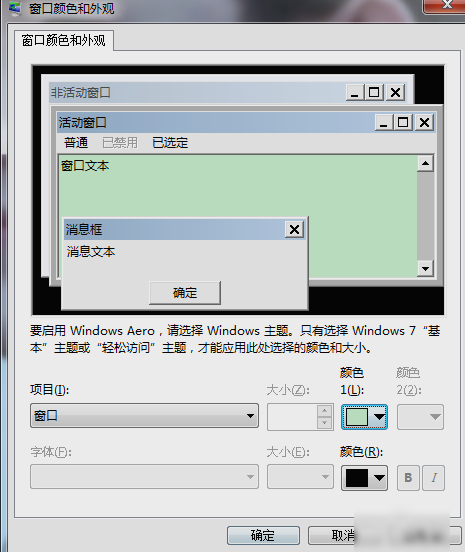
win7设置成护眼色载图8
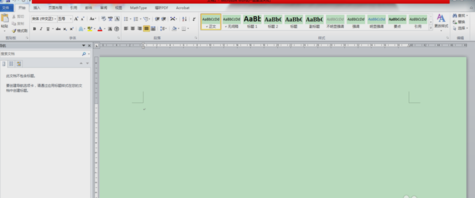
设置护眼色载图9









